“IP पता प्राप्त करने में विफल"एक सामान्य नेटवर्क त्रुटि है जिसे आप अपने Android फ़ोन पर अनुभव कर सकते हैं। यह त्रुटि तब होती है जब आपका फ़ोन आपके राउटर से IP पता प्राप्त नहीं कर पाता है। यह अक्सर आपके राउटर पर एक समस्या होती है, लेकिन कभी-कभी आपका फोन समस्या हो सकता है।
एक विफल डीएचसीपी सर्वर, मामूली नेटवर्क गड़बड़ियां, समस्याग्रस्त कैश फ़ाइलें, और MAC पता फ़िल्टरिंग समस्या के सबसे सामान्य कारण हैं। आपकी नेटवर्क समस्या को संभावित रूप से हल करने के लिए हम आपको चरणों के बारे में बताएंगे।
विषयसूची

अपने राउटर को रिबूट करें
आपके राउटर की छोटी-मोटी गड़बड़ियां अक्सर आपके डिवाइस को आईपी एड्रेस हासिल नहीं कर पाती हैं। यह आमतौर पर एंड्रॉइड फोन पर "आईपी एड्रेस प्राप्त करने में विफल" त्रुटि के परिणामस्वरूप होता है।
इन छोटी-छोटी समस्याओं से निजात पाने का एक तरीका है कि आप अपने राउटर को रीस्टार्ट करें। ऐसा करने से आपके राउटर की विशेषताएं बंद हो जाती हैं, जिसमें डीएचसीपी भी शामिल है जो आईपी पते निर्दिष्ट करता है, और इन सभी कार्यों को पुनरारंभ करता है।

आप दबाकर अपने वाई-फ़ाई राउटर को बंद कर सकते हैं शक्ति डिवाइस पर बटन। यदि आपका राउटर no. प्रदान करता है
शक्ति बटन, अपने राउटर को बंद करने और फिर वापस चालू करने के लिए पावर सॉकेट स्विच का उपयोग करें।कुछ राउटर के साथ, आप रीबूट कर सकते हैं अपने वेब ब्राउजर में राउटर के सेटिंग पेज पर पहुंचकर और रीबूट विकल्प का चयन करके।
IP पता प्राप्त करने में त्रुटि को हल करने के लिए हवाई जहाज मोड को चालू और बंद करें
जब आप "आईपी पता प्राप्त करने में विफल" जैसी नेटवर्क समस्या का अनुभव करते हैं, तो यह आपके फ़ोन को चालू करने के लायक है विमान मोड पर और फिर वापस बंद। ऐसा करने से आपका फ़ोन आपके सभी नेटवर्क से डिस्कनेक्ट हो जाता है और फिर सभी नेटवर्क से जुड़ जाता है। यह आपके डिवाइस के साथ अधिकांश छोटी नेटवर्क समस्याओं को ठीक करना चाहिए।
आप अपने फ़ोन की स्क्रीन के ऊपर से नीचे की ओर खींचकर और चुनकर हवाई जहाज़ मोड को सक्षम कर सकते हैं विमान मोड. फिर, पांच सेकंड तक प्रतीक्षा करें और को टैप करके मोड को वापस बंद कर दें विमान मोड टाइल

हवाई जहाज मोड को सक्षम और अक्षम करने के बाद, आपका फ़ोन आपके नेटवर्क से सफलतापूर्वक कनेक्ट होना चाहिए।
वाई-फाई नेटवर्क को भूल जाएं और फिर से कनेक्ट करें
यदि आपको अभी भी अपने एंड्रॉइड फोन पर "आईपी एड्रेस प्राप्त करने में विफल" त्रुटि मिलती है, तो भूलने और अपने वाई-फाई नेटवर्क से जुड़ने का प्रयास करें। यह किसी भी हल करता है सहेजा गया नेटवर्क कॉन्फ़िगरेशन समस्याएं।
- खुला हुआ समायोजन अपने एंड्रॉइड फोन पर।
- पर जाए वाई-फाई और नेटवर्क > वाई - फाई सेटिंग्स में।
- अपने वाई-फाई नेटवर्क के आगे गियर आइकन चुनें।
- नल भूल जाओ आपके नेटवर्क के पेज पर।

- पर वापस वाई - फाई स्क्रीन, अपने वायरलेस नेटवर्क का चयन करें।
- अपने नेटवर्क का पासवर्ड टाइप करें और चुनें जुडिये तल पर।
आपका फ़ोन एक IP पता प्राप्त कर लेगा और सफलतापूर्वक आपके नेटवर्क से कनेक्ट हो जाएगा।
Android पर Google Play सेवाएं कैश साफ़ करें
Google Play Services एक Android उपयोगिता है जो आपके इंस्टॉल किए गए ऐप्स और सिस्टम फ़ंक्शंस को मुख्य कार्यक्षमता प्रदान करती है। जब आप सिस्टम-स्तरीय समस्याओं का अनुभव करते हैं, जैसे "आईपी पता प्राप्त करने में विफल", तो यह इस उपयोगिता की कैश फ़ाइलों को साफ़ करने के लायक है।
कैश फ़ाइलें भ्रष्ट हो सकती हैं या विभिन्न कारणों से समस्याग्रस्त हो सकती हैं। फ़ाइलें साफ़ करना हो सकता है कि आपकी समस्या का समाधान हो जाए और आपको अपने वायरलेस नेटवर्क से सफलतापूर्वक कनेक्ट होने दें।
- प्रक्षेपण समायोजन आपके फोन पर।
- की ओर जाना ऐप्स और सूचनाएं > सभी ऐप्स देखें > गूगल प्ले सेवाएं.
- को चुनिए भंडारण और कैश विकल्प।

- चुनना कैश को साफ़ करें उपयोगिता की कैश फ़ाइलों को साफ़ करने के लिए।

- अपने फ़ोन को पुनरारंभ करें, और अपने फ़ोन को अपने नेटवर्क से कनेक्ट करें।
अपने एंड्रॉइड फोन पर एक स्टेटिक आईपी एड्रेस का प्रयोग करें
आपका एंड्रॉइड फोन आपके राउटर की डीएचसीपी सुविधा से एक अद्वितीय आईपी पता प्राप्त करता है। यदि वह सुविधा कभी भी काम करना बंद कर देती है या समस्याग्रस्त हो जाती है, तो आपके फ़ोन को कोई IP पता नहीं मिलता है, जिसके परिणामस्वरूप "IP पता प्राप्त करने में विफल" त्रुटि होती है।
संभावित रूप से इसे ठीक करने का एक तरीका है एक स्थिर आईपी का उपयोग करें अपने एंड्रॉइड फोन पर। इस तरह, आपका फ़ोन पहले से ही जानता है कि जब आप अपने फ़ोन को अपने वायरलेस नेटवर्क से कनेक्ट करते हैं तो किस IP का उपयोग करना है।
यहाँ Android पर एक स्थिर IP को कॉन्फ़िगर करने का तरीका बताया गया है:
- खुला हुआ समायोजन आपके फोन पर।
- की ओर जाना वाई-फाई और नेटवर्क > वाई - फाई और अपना नेटवर्क चुनें।
- अपनी स्क्रीन के शीर्ष पर पेंसिल आइकन चुनें।

- इसका विस्तार करें उन्नत विकल्प मेनू और चुनें स्थिर से आईपी सेटिंग्स मेन्यू।
- प्रवेश करना 192.168.1.20 में आईपी पता खेत, 192.168.1.1 (आपके राउटर का आईपी पता) में द्वार खेत, 8.8.8.8 में डीएनएस 1 क्षेत्र, और 8.8.4.4 में डीएनएस 2 खेत। फिर, टैप करें बचाना अपनी सेटिंग्स को बचाने के लिए।

- अपने फ़ोन को अपने वाई-फ़ाई नेटवर्क से कनेक्ट करने का प्रयास करें।
अपने मैक पते के लिए मैक फ़िल्टर बंद करें
अधिकांश राउटर एक मैक एड्रेस फ़िल्टरिंग प्रदान करते हैं विकल्प जिसका उपयोग आप विशिष्ट उपकरणों को अपने नेटवर्क से कनेक्ट होने से रोकने के लिए कर सकते हैं। आपका Android फ़ोन "IP पता प्राप्त करने में विफल" त्रुटि प्रदर्शित करने का परिणाम आपके फ़ोन के MAC फ़िल्टर सूची में होने के कारण हो सकता है।
यह एक असंभव परिदृश्य है, खासकर यदि आपने अपने राउटर पर किसी भी मैक पते को कभी भी अवरुद्ध नहीं किया है, लेकिन यह केवल मामले में जांचने योग्य है। आपको अपनी मैक ब्लॉक सूची की समीक्षा करनी होगी और वहां से अपना एंड्रॉइड फोन निकालना होगा। एक बार जब आप ऐसा कर लेते हैं, तो आपका फ़ोन आपके नेटवर्क से जुड़ जाएगा और एक IP पता प्राप्त करेगा।
- दर्ज करके अपने राउटर के सेटिंग पृष्ठ पर पहुंचें 192.168.1.1 आपके वेब ब्राउज़र के एड्रेस बार में। यह है राउटर तक पहुंचने के लिए सबसे आम आईपी पता सेटिंग्स पृष्ठ, लेकिन यह सभी राउटर के साथ काम नहीं कर सकता है। यदि यह IP पता सेटिंग पृष्ठ नहीं खोलता है, तो अपने राउटर के मैनुअल से परामर्श करें।
- चुनना तार रहित सेटिंग्स राउटर के सेटिंग पेज के शीर्ष पर। हो सकता है कि आपका राउटर इस विकल्प के लिए एक अलग नाम का उपयोग कर रहा हो, लेकिन यह आपके लिए इसे खोजने के लिए पर्याप्त समान होना चाहिए। यदि आपके राउटर विकल्प शीर्ष पर दिखाई नहीं देते हैं, तो वे सेटिंग पृष्ठ पर बाएँ या दाएँ साइडबार में हो सकते हैं।

टिप्पणी: हम अपने उदाहरणों में एक iball 300M MIMO वायरलेस-N राउटर का उपयोग कर रहे हैं। आपके राउटर का इंटरफ़ेस अलग दिखाई देगा, लेकिन आपको वायरलेस कॉन्फ़िगरेशन तक पहुँचने के लिए एक श्रेणी देखनी चाहिए जिसमें वही सेटिंग्स हैं जो हम इस लेख में कवर कर रहे हैं।
- चुनना वायरलेस मैक छनन बाईं ओर के साइडबार से।
- में अपना वाई-फाई नेटवर्क चुनें एसएसआईडी का चयन करें क्षेत्र, चुनें बंद करना में मैक पता फ़िल्टर मेनू, और चुनें ठीक है.

- अपने Android फ़ोन को अपने वायरलेस नेटवर्क से कनेक्ट करें।
अपने नेटवर्क के लिए एन्क्रिप्शन विधि को WPA2-PSK में बदलें
अधिकांश राउटर ऑफ़र करते हैं एकाधिक एन्क्रिप्शन विधियां अपने नेटवर्क को सुरक्षित करने के लिए। कभी-कभी, इनमें से कुछ तरीके आपके एंड्रॉइड फोन के अनुकूल नहीं होते हैं, इस प्रकार "आईपी एड्रेस प्राप्त करने में विफल" त्रुटि होती है।
इस मामले में, अपने राउटर के वायरलेस सुरक्षा मोड को बदलें WPA2-PSK की तरह व्यापक रूप से संगत कुछ के लिए। इससे आपकी समस्या का समाधान होना चाहिए।
- अपने राउटर का सेटिंग पेज खोलें, जो आमतौर पर यहां स्थित होता है 192.168.1.1, आपके वेब ब्राउज़र में। फिर से, राउटर के सेटिंग पेज को खोलने के लिए यह सबसे आम आईपी एड्रेस है। यदि यह आपके लिए काम नहीं करता है, तो सही आईपी पता खोजने के लिए अपने राउटर की मैनुअल बुक देखें।
- चुनना तार रहित सेटिंग्स शीर्ष पर। यदि आपको यह विकल्प दिखाई नहीं देता है, तो इसे आपके राउटर पर कुछ अलग कहा जा सकता है, लेकिन यह कुछ ऐसा ही होना चाहिए। इसके अलावा, यदि आप इसे शीर्ष पर नहीं पाते हैं तो बाएं या दाएं साइडबार में विकल्प देखें।
- चुनना वायरलेस सुरक्षा बाईं ओर के साइडबार से।
- चुनना WPA2-PSK में सुरक्षा मोड ड्रॉप-डाउन मेनू दाईं ओर।

- चुनना ठीक है अपनी सेटिंग्स को बचाने के लिए नीचे।
अपने एंड्रॉइड फोन पर नेटवर्क सेटिंग्स रीसेट करें
यदि आपका Android फ़ोन अभी भी "IP पता प्राप्त करने में विफल" त्रुटि प्रदर्शित करता है, तो आपके फ़ोन की नेटवर्क सेटिंग्स में समस्याएँ होने की संभावना है। आप नेटवर्क रीसेट करके इन सेटिंग्स को ठीक कर सकते हैं।
एक नेटवर्क रीसेट आपकी सभी नेटवर्क-संबंधित सेटिंग्स को मिटा देता है और आपको उन्हें फिर से कॉन्फ़िगर करने की अनुमति देता है। यहां बताया गया है कि आप ऐसा कैसे कर सकते हैं।
- खुला हुआ समायोजन आपके फोन पर।
- पर जाए व्यवस्था > रीसेट विकल्प सेटिंग्स में।
- नल वाई-फ़ाई, मोबाइल और ब्लूटूथ रीसेट करें.
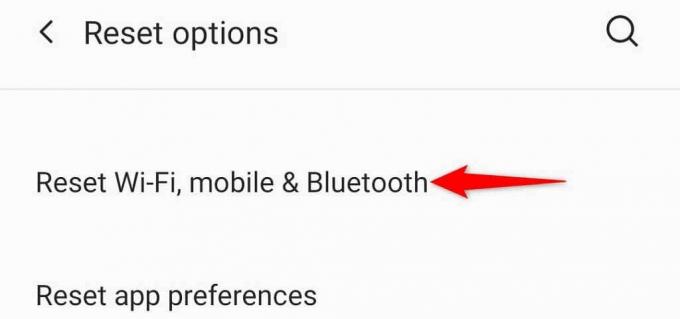
- चुनना सेटिंग्स फिर से करिए.

- जब आपकी सेटिंग्स रीसेट हो जाएं, तो अपने फोन को अपने वाई-फाई नेटवर्क से कनेक्ट करें।
अपने Android डिवाइस को सफलतापूर्वक IP पता प्राप्त करें
एंड्रॉइड की "आईपी एड्रेस प्राप्त करने में विफल" त्रुटि आपको अपने फोन पर इंटरनेट तक पहुंचने से रोकती है। यदि आप कभी भी इस समस्या का अनुभव करते हैं और अपने फ़ोन के लिए IP पता प्राप्त करने के लिए संघर्ष करते हैं, तो ऊपर बताए गए तरीकों को आज़माएं।
तुम्हारी फ़ोन तब सफलतापूर्वक कनेक्ट हो जाएगा अपने नेटवर्क पर, आपको इंटरनेट का उपयोग करने की अनुमति देता है।
हेल्प डेस्क गीक में आपका स्वागत है- विश्वसनीय तकनीकी विशेषज्ञों के तकनीकी सुझावों से भरा ब्लॉग। किसी भी समस्या का निवारण करने में आपकी सहायता के लिए हमारे पास हजारों लेख और मार्गदर्शिकाएँ हैं। 2008 में लॉन्च होने के बाद से हमारे लेखों को 150 मिलियन से अधिक बार पढ़ा जा चुका है।
हेल्प डेस्क गीक की सदस्यता लें।
30,000+ अन्य लोगों से जुड़ें जिन्हें दैनिक टिप्स, ट्रिक्स और शॉर्टकट सीधे उनके इनबॉक्स में मिलते हैं।
हम आपको कभी भी स्पैम नहीं करेंगे, किसी भी समय सदस्यता समाप्त करेंगे।


